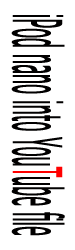 第五世代iPodは動画再生機能をもってるので、iTubeというソフトを使えば、YouTubeの動画がそのままiPodで見ることが出来るのですが、
第五世代iPodは動画再生機能をもってるので、iTubeというソフトを使えば、YouTubeの動画がそのままiPodで見ることが出来るのですが、
nanoやshuffle、または第4世代から前のiPodでは音声の再生しかできないので、基本的にはYouTubeをみることができないんですね。だから今回の裏技は・・・
YouTubeの音声だけ抜き取とって、iPod nanoで聴けるようにする裏技をお教えします!
・StoreTube
YouTubeのURLを入力するだけでダウンロードできるすぐれもの♪
・hugflash
YouTube動画ファイルから、音声を抜け出せるツール♪
・iTunes
非常に使いやすいインターフェイスをもつ音楽プレイヤー。あらゆる裏技をつかえるのである意味最強。
この裏技に対応しているiPod:iPod /
iPod nano /
iPod touch /
iPod shuffle
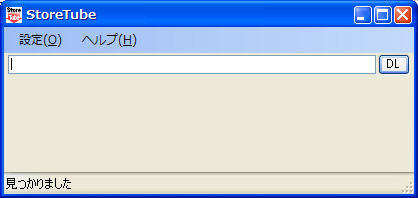
上のリンクで、StoreTubeをダウンロードし、解凍したら早速「StoreTube」を起動しましょう。すると上のようなウィンドウがでてきます。
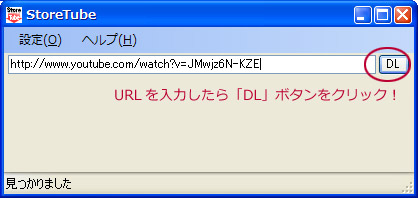
あとは、欲しいYouTubeの動画のURLを空白部分に入力して「DLボタン」をおすとYouTubeの動画をダウンロードできます。
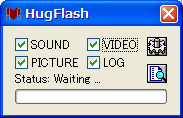
YouTube動画をダウンロードできたら、さっきダウンロードしたhugflashを解凍して、「hugflash.exe」を起動します。すると上のようなウィンドウがでてきます。
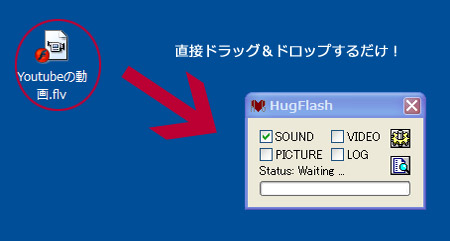
あとはそこのウィンドウにさっきダウンロードしたYouTubeの動画をドラッグ&ドロップするだけです。 hugflashの設定は上のように「SOUND」のみにチェックしましょう。
出来た音声ファイルは、hugflashのフォルダ内にあります。
あとはこのように音声ファイルをiTunes、iPodに転送すれば、iPod nanoらでYouTubeの音声が聴くことができます。以上です!お疲れ様でした!

